Toate tipurile de probleme de afișare pe iPhone 11 și 11 Pro
Miscelaneu / / August 05, 2021
Un afișaj este una dintre componentele majore ale unui smartphone și atunci când vine vorba de dispozitive emblematice precum iPhone 11 sau 11 Pro sau 11 Pro Max, utilizatorii nu vor să compromită nimic. Deși iPhone 11 are un ecran LCD, totuși oferă un contrast de culoare destul de bun, un nivel de luminozitate, unghiuri de vizualizare mai bune decât alte afișaje LCD. În timp ce iPhone 11 Pro și 11 Pro Max vin cu un ecran OLED uimitor. Aici am împărtășit ghidul de depanare pentru Toate tipurile de probleme de afișare pe iPhone 11 și 11 Pro.
Din orice motiv nefericit, dacă telefonul dvs. iPhone 11 sau iPhone 11 Pro are o problemă legată de afișare, atunci acest ghid vă va fi util. Aici veți găsi câțiva pași sau soluții utile și ușoare pe care le puteți încerca pe dispozitivele dvs. din seria iPhone 11. Între timp, unele alte probleme, cum ar fi erorile software, orice aplicație rău de la terți, malware, etc. pot fi, de asemenea, motivul problemelor de afișare.
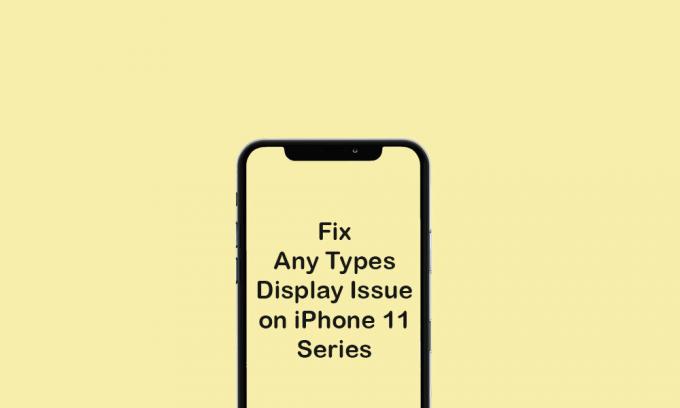
Cuprins
-
1 Depanare - Toate tipurile de probleme de afișare pe iPhone 11 și 11 Pro
- 1.1 1. Problema ecranului iPhone 11 sau 11 Pro
- 1.2 2. iPhone 11 sau 11 Pro blocat pe sigla Apple (în timpul pornirii)
- 1.3 3. iPhone 11 și 11 Pro blocat pe Conectare la iTunes sau Mod de recuperare
- 1.4 4. Afișajul iPhone 11/11 Pro blocat pe modul portret sau peisaj
- 1.5 5. iPhone 11 și 11 Pro Ghost Touch Problem pentru a remedia problema afișării pe iPhone 11
- 1.6 6. Afișajul iPhone 11 și 11 Pro se blochează aleatoriu
- 1.7 7. Ecranul tactil din seria iPhone 11 nu răspunde
- 1.8 8. Răspunsul întârziat al ecranului tactil din seria iPhone 11
- 1.9 9. Problema intermitentă a ecranului iPhone 11 Series
- 1.10 10. Distorsiunea culorii ecranului iPhone 11 și iPhone 11 Pro
Depanare - Toate tipurile de probleme de afișare pe iPhone 11 și 11 Pro
Chiar dacă ați actualizat recent telefonul dvs. iPhone 11 sau 11 Pro la cea mai recentă versiune iOS, atunci dvs. ar trebui să o revizuiți, deoarece actualizarea de software bug sau instabilă poate provoca, de asemenea, probleme legate de afișare, cum ar fi negru ecran, pâlpâirea ecranului, și altele. Așadar, vă recomandăm să verificați dacă există toate aplicațiile terță parte instalate, orice deteriorare fizică a afișajului, actualizarea software-ului în așteptare și multe altele.
Uneori, utilizatorii își lasă smartphone-urile sau orice lichid intră în dispozitiv. În toate aceste scenarii, veți avea nevoie de un ghid de depanare pentru a remedia singur receptorul. Dacă nimic nu funcționează corect, este recomandat să mergeți la centrul de service Apple.
1. Problema ecranului iPhone 11 sau 11 Pro
În cazul în care iPhone 11 sau 11 Pro este blocat pe ecranul gol sau negru / albastru, asigurați-vă că verificați descărcarea bateriei, nivelul de luminozitate, orice actualizare software în curs sau actualizarea aplicației etc. Deoarece acestea sunt cele mai frecvente și necesare lucruri de verificat la început înainte de a ajunge la orice concluzie.
Deci, puteți reporni receptorul la început. Apoi încercați să măriți nivelul de luminozitate și setați Auto-Luminozitatea activată pentru ușurință. Apoi, mergeți la App Store și verificați dacă există actualizări care sunt în așteptare sau nu pentru orice aplicație. În cele din urmă, verificați actualizarea versiunii iOS pe iPhone, dacă este disponibilă, descărcați-o și instalați-o.
2. iPhone 11 sau 11 Pro blocat pe sigla Apple (în timpul pornirii)
Din păcate, dacă iPhone 11/11 Pro s-a blocat pe sigla Apple (albă) în timpul bootului. Trebuie să reporniți dispozitivul în modul DFU prin iTunes pe computer și să încercați să reinstalați manual versiunea iOS.
Ghid pentru intrarea și ieșirea din modul DFU pe iPhone 11 SeriesAsigurați-vă că verificați și prin scoaterea cartelei SIM de pe dispozitiv.
3. iPhone 11 și 11 Pro blocat pe Conectare la iTunes sau Mod de recuperare
Dacă iPhone-ul dvs. a rămas conectat la iTunes sau la modul de recuperare, atunci ar trebui să remediați această problemă cât mai curând posibil. Majoritatea utilizatorilor își rezolvă problemele legate de iPhone cu modul de recuperare iTunes dacă nimic nu funcționează făcând unele dintre soluțiile posibile. Prin urmare, va trebui să urmați modul DFU numai pentru a remedia această problemă. Dacă nu știți, DFU este cunoscut pentru Device Firmware Update, care poate restaura iOS pe dispozitivul dvs.
Pentru a utiliza modul DFU, urmați linkul de mai sus sub blocat pe ghidul logo-ului Apple.
4. Afișajul iPhone 11/11 Pro blocat pe modul portret sau peisaj
În cazul în care iPhone-ul tău s-a blocat pe afișajul modului portret sau peisaj și nu mai poți să-l transformi din nou în normal, asigură-te că forțezi repornirea receptorului la început. Apoi, puteți șterge datele și setările dispozitivului pentru a șterge memoria cache sau orice fișier nedorit temporar.
Uneori, eroarea de sistem sau orice eroare sau orice aplicație terță parte poate provoca aceste tipuri de probleme pe iPhone. Deci, asigurați-vă că reporniți dispozitivul și apoi efectuați o resetare din fabrică. Ne putem aștepta ca această metodă să remedieze complet problema.
5. iPhone 11 și 11 Pro Ghost Touch Problem pentru a remedia problema afișării pe iPhone 11
Una dintre problemele majore ale touch-ului fantomă este un protector de ecran de calitate ieftină sau un protector de sticlă pentru telefonul dvs. Scoateți protectorul la început, curățați ecranul cu o cârpă și apoi utilizați dispozitivul. Între timp, eroarea iOS sau problemele de stabilitate pot fi, de asemenea, unul dintre motivele acestei probleme.
Merită menționat faptul că efectuarea unei resetări din fabrică va remedia majoritatea problemelor legate de software de pe iPhone.
6. Afișajul iPhone 11 și 11 Pro se blochează aleatoriu
Vă confruntați cu înghețarea aleatorie a ecranului sau cu probleme de întârziere sau bâlbâială pe iPhone 11, atunci fie poate fi o eroare software, fie memoria internă a dispozitivului devine mai mică. Datorită actualizării software-ului buggy sau a spațiului de stocare redus, este posibil ca iPhone-ul dvs. să nu funcționeze corect și ecranul să fie înghețat destul de des. Prin urmare, este recomandat să verificați și să gestionați stocarea dispozitivului la început ștergând unele dintre fișierele sau aplicațiile mai vechi sau neutilizate.
În plus, trebuie să actualizați toate aplicațiile în așteptare de pe telefonul dvs. prin App Store și să încercați să verificați și cea mai recentă actualizare iOS. Dacă este disponibil, descărcați-l și instalați-l pentru a reîmprospăta complet dispozitivul și aplicațiile. Asigurați-vă că ștergeți și aplicațiile care rulează în fundal. Deoarece, uneori, aplicațiile ticăloase de la terțe părți pot apărea și astfel de tipuri de întârzieri sau probleme.
Dacă nu ați terminat încă, încercați să efectuați o resetare din fabrică pe telefonul dvs. pentru a șterge memoria cache a sistemului sau orice fișier, aplicație sau malware rău.
7. Ecranul tactil din seria iPhone 11 nu răspunde
Dacă ecranul dvs. tactil iPhone 11 sau 11 Pro nu răspunde, încercați mai întâi să reporniți dispozitivul. De cele mai multe ori, erorile sistemului pot cauza, de asemenea, această problemă. Asigurați-vă că verificați blocările de sistem, aplicațiile terță parte, software-ul rău intenționat sau orice fișier malware. Rețineți că bateria dispozitivului dvs. este încărcată mai mult de 50% și că nu există deteriorări fizice ale ecranului.
8. Răspunsul întârziat al ecranului tactil din seria iPhone 11
Obțineți un răspuns tactil întârziat pe iPhone 11 sau iPhone 11 Pro? Asigurați-vă că actualizați la început toate aplicațiile în așteptare de pe dispozitiv. Apoi verificați cele mai recente actualizări de software (iOS) de pe telefon. Apoi, forțați reporniți receptorul pentru a remedia complet problema.
În general, este considerat a fi o eroare de sistem sau orice aplicație rulează în fundal destul de agresiv. Deci, asigurați-vă că verificați și asta.
9. Problema intermitentă a ecranului iPhone 11 Series
Problema pâlpâirii ecranului este considerată una dintre erorile de sistem sau problema afișării fizice. Nu utilizați niciun încărcător local ieftin pentru a vă încărca iPhone-ul, deoarece acest lucru poate provoca, de asemenea, o problemă tactilă și o sclipire a ecranului. Între timp, verificați corect afișajul dispozitivului dacă este deteriorat intern sau nu.
Încercați să verificați dacă există actualizări de software (iOS) și pe iPhone. Între timp, puteți dezinstala orice aplicație terță parte neutilizată de pe dispozitivul dvs. pentru a verifica dacă problemele au fost rezolvate sau nu.
10. Distorsiunea culorii ecranului iPhone 11 și iPhone 11 Pro
Dacă ecranul dvs. din seria iPhone 11 are o anumită distorsiune a culorilor sau problemele legate de culoare, atunci puteți face oricare verificați contrastul și nivelul de luminozitate al ecranului sau verificați dacă afișajul este parțial deteriorat sau nu. Asigurați-vă că reporniți și dispozitivul pentru a remedia problema.
De asemenea, puteți încerca să actualizați versiunea iOS la cea mai recentă versiune, dacă este disponibilă. În mod similar, puteți actualiza și toate aplicațiile în așteptare de pe dispozitiv. În plus, puteți efectua o resetare din fabrică pe iPhone 11 seria dvs. pentru a remedia problema de culoare. Dacă nu se întâmplă nimic după ce ați încercat câțiva pași, vă recomandăm să mergeți la centrul de service autorizat de Apple pentru ajutor suplimentar.
Gata, băieți. Sperăm că vi s-a părut util acest ghid. Pentru orice întrebări, anunțați-ne în comentariile de mai jos.



